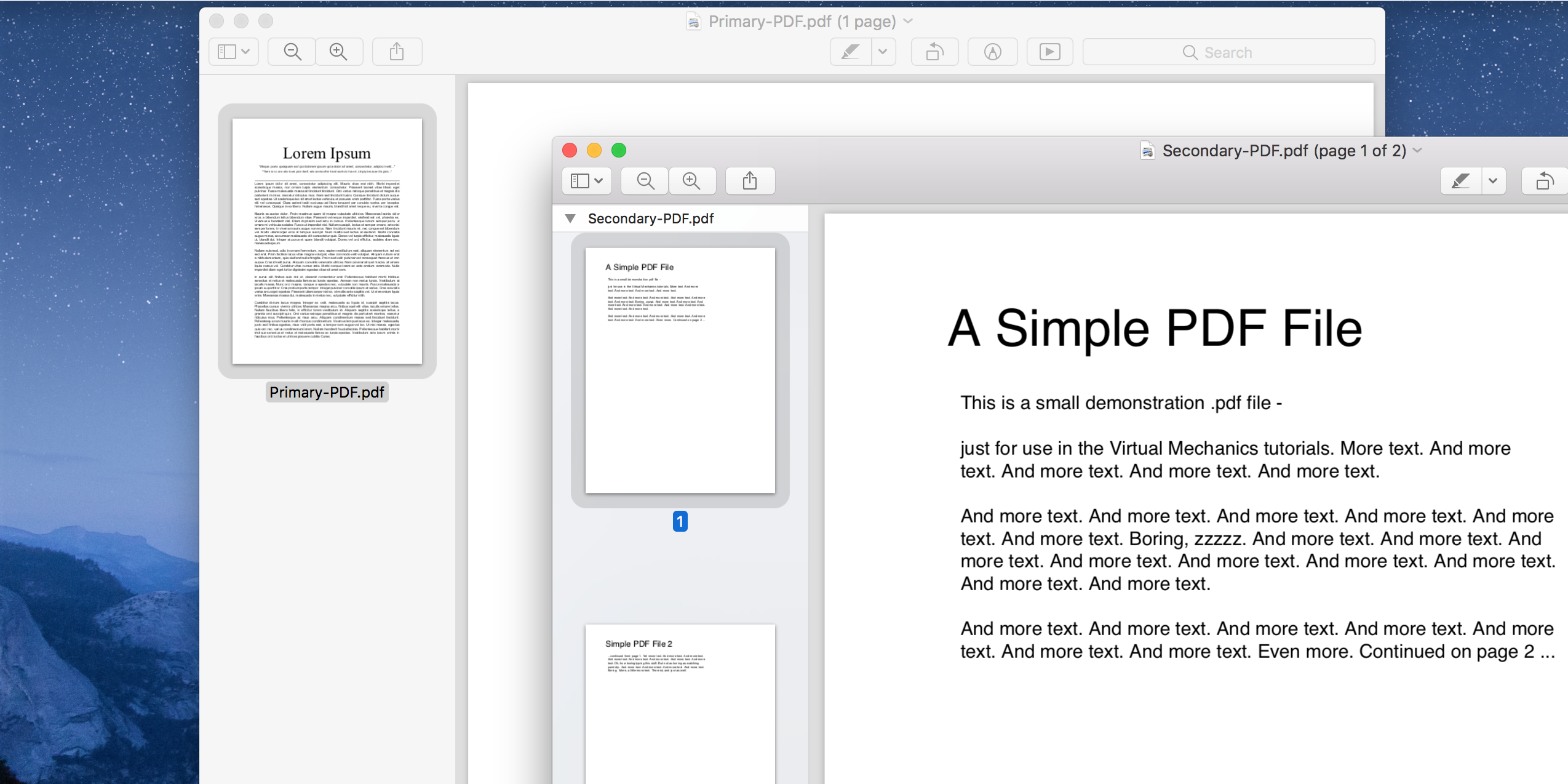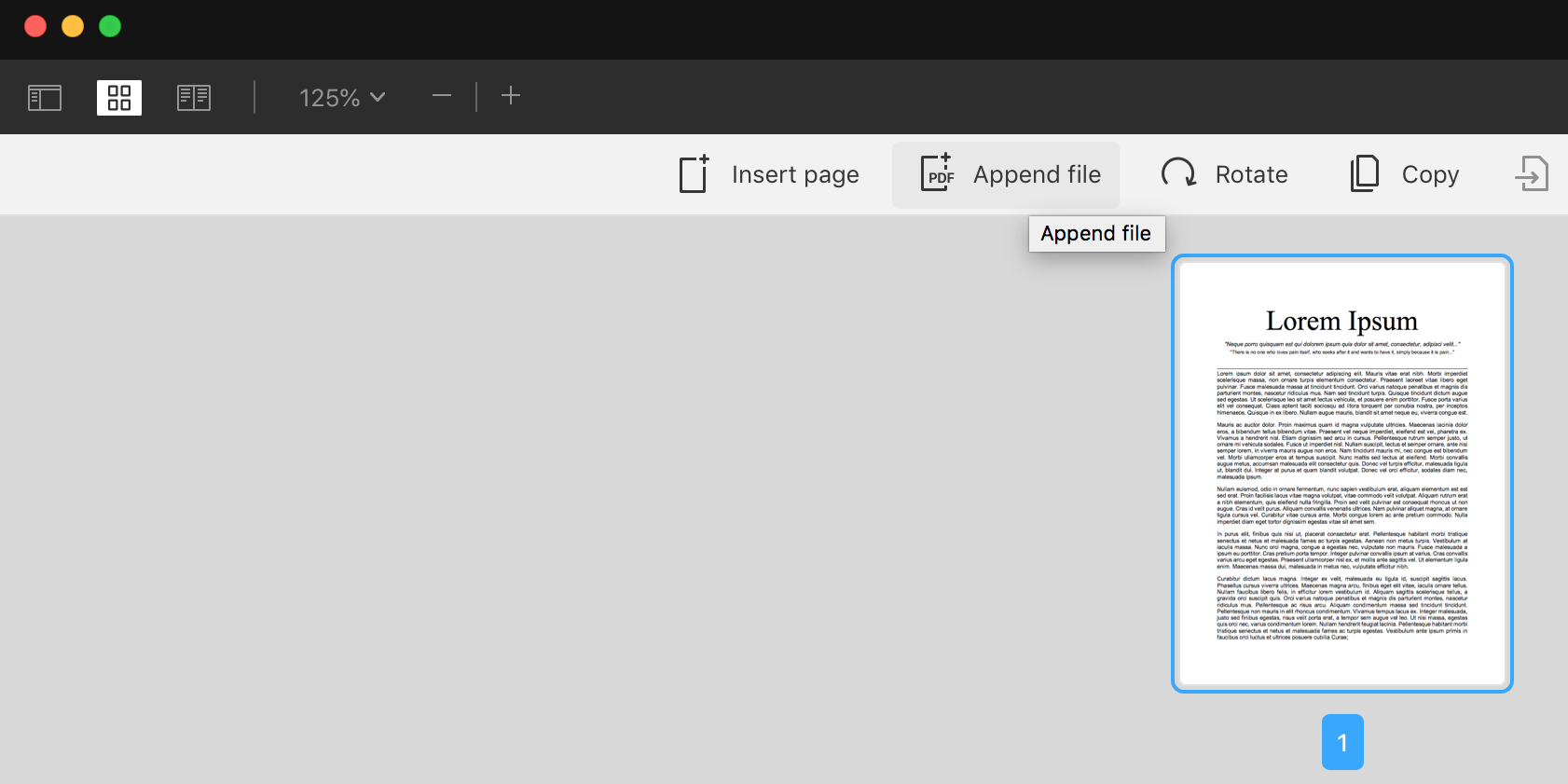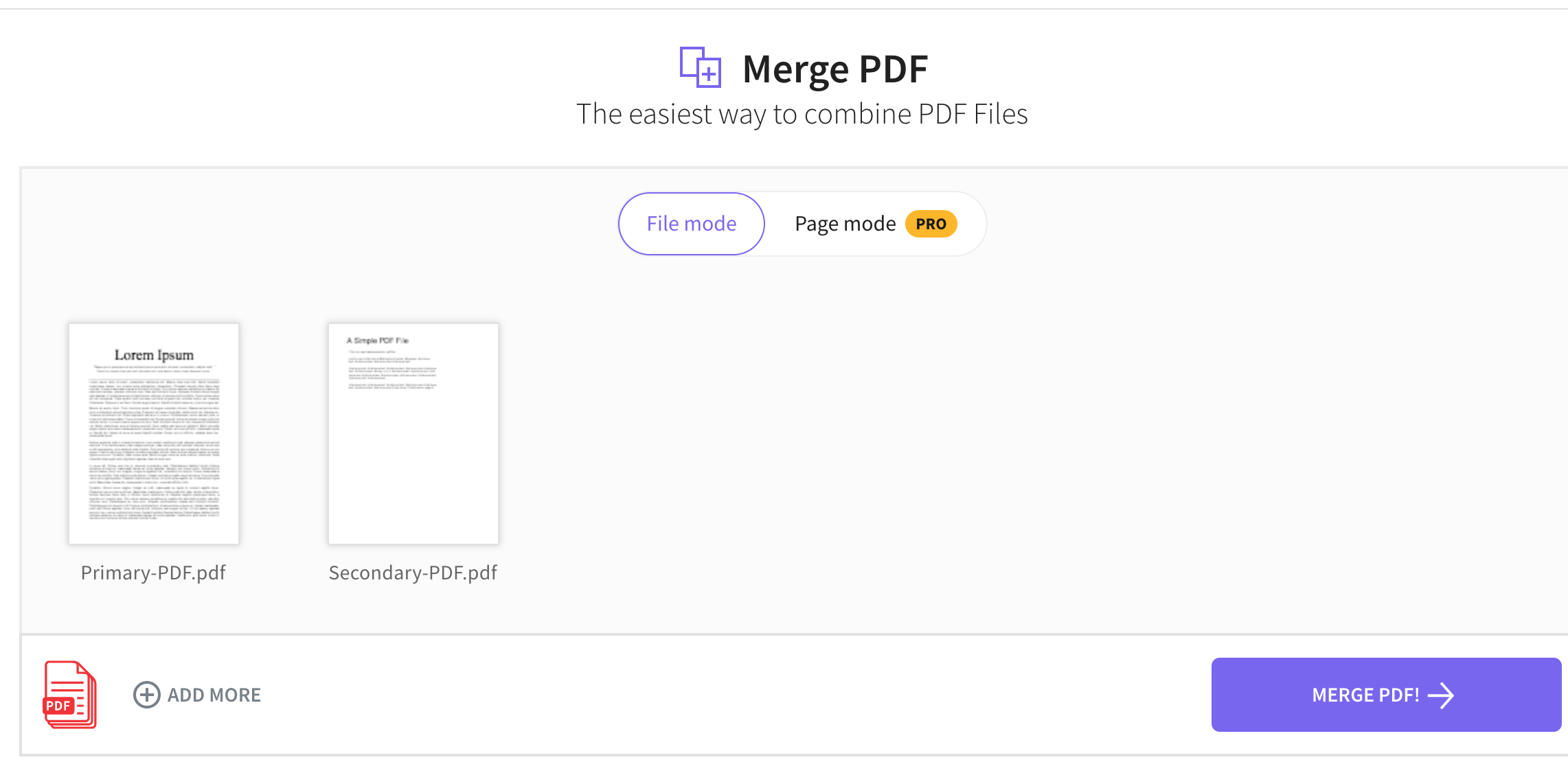¿Tus PDFs están dispersos en varios archivos? Es muy fácil combinarlos todos fusionando esas páginas, o documentos PDF enteros, en un único PDF. A continuación veremos cómo combinar archivos PDF en macOS utilizando diferentes aplicaciones.
Cómo combinar archivos PDF con Vista Previa
A menos que hayas instalado otro lector de PDF, es probable que Vista Previa sea tu lector de PDF por defecto. Sin embargo, es más que un simple lector de PDF: también puedes utilizarlo para combinar tus archivos PDF. Puedes combinar páginas individuales, así como PDFs enteros, con esta herramienta incorporada.
Combinar dos archivos PDF
Si quieres fusionar dos archivos PDF completos entre sí, todo lo que tienes que hacer es seleccionar el PDF que quieres añadir al actual:
- Abra el primer PDF que desea combinar con Vista previa.
- Haga clic en Ver y seleccione Miniaturas para activar las miniaturas del PDF a la izquierda.
- Haz clic en la página después de la cual quieres añadir el otro PDF a la izquierda. Para combinar todo el PDF, sólo tienes que seleccionar cada página.
- Abra el menú Editar en la parte superior y haga clic en Insertar > Página desde archivo.
- Elija el otro PDF que desea fusionar con el actual.
- Sus PDFs deberían estar ahora fusionados. Haga clic en Exportar como PDF en el menú Archivo para guardar su nuevo PDF fusionado.
Combinar páginas de un PDF con otro
Si sólo quiere añadir algunas páginas específicas de un PDF a otro, puede arrastrar las páginas de un PDF a otro. Así es como se hace:
- Abra ambos PDF con Vista Previa y asegúrese de que la vista de miniaturas está activada.
- Seleccione todas las páginas que desee añadir al otro PDF. Mantenga pulsada la tecla Cmd para seleccionar varias páginas.
- Arrastre todas las páginas seleccionadas del primer PDF a la sección de miniaturas del segundo PDF. Puede reorganizar el orden de las páginas si desea ajustar algunas páginas entre ellas.
- Guarde el PDF combinado haciendo clic en Archivo > Exportar como PDF.
Cómo combinar archivos PDF con PDF Expert
PDFExpert (7,99 $/mes) es una solución de pago para trabajar con archivos PDF en tu Mac. La aplicación ofrece muchas funciones de edición de PDF, por lo que combinar PDFs no es todo lo que se obtiene por ese precio.
Si decides usar esta aplicación en lugar de Vista Previa, aquí te explicamos cómo usarla para combinar PDFs.
Combinar dos archivos PDF
Puedes combinar dos de tus PDFs con un solo clic de la siguiente manera:
- Abra su PDF con PDF Expert.
- Haga clic en el icono de miniaturas de página en la esquina superior izquierda.
- Seleccione Añadir archivo en la barra de herramientas superior.
- Elija el PDF que desea fusionar.
Combinar más de dos archivos PDF
Para combinar más de dos PDFs, ponga todos sus PDFs en una sola carpeta y luego siga estos pasos:
- Abra PDF Expert y haga clic en Archivo > Combinar archivos.
- Seleccione todos los PDF que desee combinar y haga clic en Combinar.
- Haga clic en el menú Archivo y seleccione Guardar como para guardar el archivo PDF fusionado.
Combinar páginas de un PDF con otro
Puede arrastrar y soltar las páginas de sus PDF para combinarlas en PDF Expert. Así es como se hace:
- Abra su PDF con PDF Expert.
- Haga clic en el icono de configuración de la vista en la parte superior, y seleccione Vertical en Vista dividida.
- Haga clic en Seleccionar archivo en el panel derecho y abra su otro archivo PDF.
- Haga clic en el icono de miniaturas de páginas en la parte superior.
- Ahora puede arrastrar las páginas de un PDF a otro.
Cómo combinar PDFs en línea usando Smallpdf
Smallpdf es una solución en línea para editar y combinar PDFs. Es una gran opción si no quieres instalar una aplicación sólo para combinar PDFs una vez. Algunas funciones de esta herramienta son gratuitas mientras que otras requieren una suscripción, aunque hay una prueba gratuita de siete días.
A continuación te explicamos cómo utilizar la combinación de PDFs con Smallpdf:
- Abre el sitio de Smallpdf, haz clic en Elegir archivos y añade tu PDF principal.
- Cuando se cargue el PDF, haz clic en Combinar archivos o Combinar páginas, según lo que quieras hacer. A continuación, haz clic en Elegir opción.
- Haga clic en Añadir más y añada el PDF secundario que desea fusionar con el principal.
- Haga clic en Fusionar PDF y el sitio fusionará ambos archivos.
- Cuando su PDF final esté listo, haga clic en Descargar para guardar el archivo en su ordenador.
Reunir sus páginas PDF importantes
Lleva mucho tiempo abrir diferentes PDFs para acceder a las páginas que necesita. Si lo haces con demasiada frecuencia, combina todas tus páginas en un solo PDF utilizando los métodos anteriores. De este modo, sólo tendrás que abrir un PDF para acceder a todo su contenido.
Tu Mac te permite realizar muchas otras acciones en tu PDF, y vale la pena explorar esas opciones por si acaso necesitas usar alguna de ellas en el futuro.